如何快速解决Beyond Compare文本对齐问题 |
您所在的位置:网站首页 › 目录无法两端对齐怎么办 › 如何快速解决Beyond Compare文本对齐问题 |
如何快速解决Beyond Compare文本对齐问题
|
Beyond Compare作为一款专业的文件夹以及文本比较工具,在充分的了解熟悉软件后,可以熟练的利用Beyond Compare软件代替手工操作,自动对比出文件的差异。在使用Beyond Compare进行文本比较的时候,您是否出现过这样的困惑。 网友疑问两份比较文本内容对齐,出现大面积红色标注。 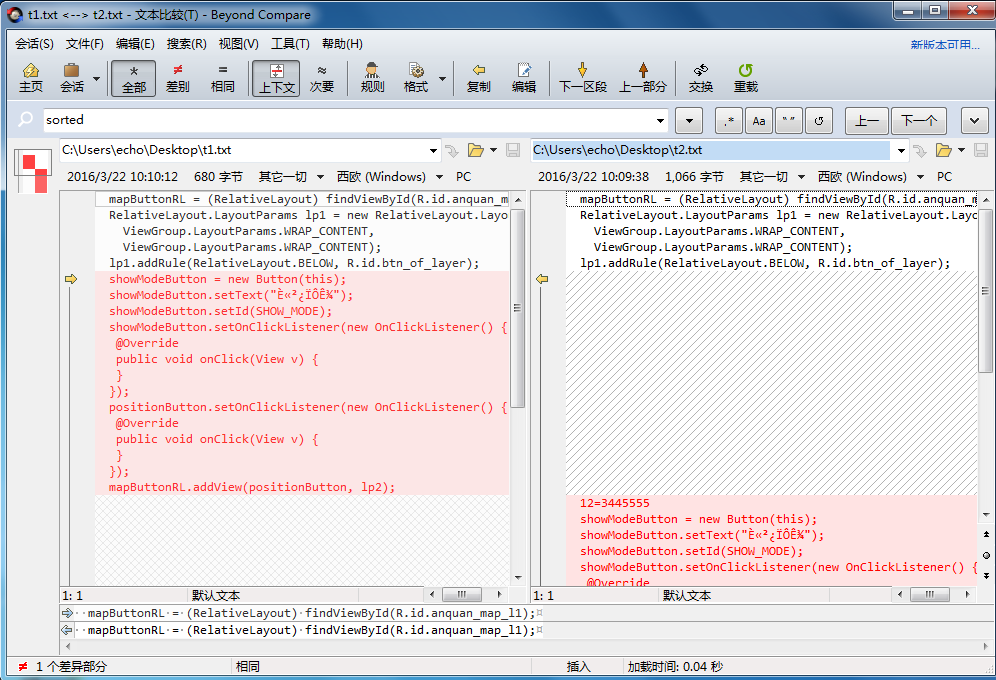 Beyond Compare文本比较会话操作界面图例
问题描述 Beyond Compare文本比较会话操作界面图例
问题描述
假设文本A是原始数据,文本B是原始数据再加上计算数据,现在使用Beyond Compare软件比较A文本和B文本数据有什么区别,但是Beyond Compare直接把A文本和B文本对齐了,以至于对比文本内容差异部分出现了大面积的红色标注。 解决方案在已经打开的文本比较会话操作界面中,单击“规则”按钮,在弹出的会话设置窗口选择“对齐”选项卡。在“对齐”选项界面,选择“标准对齐(R),确定后关闭窗口,完成文本比较对齐规则设置,也可以根据个人的需求选择专属的对齐标准。 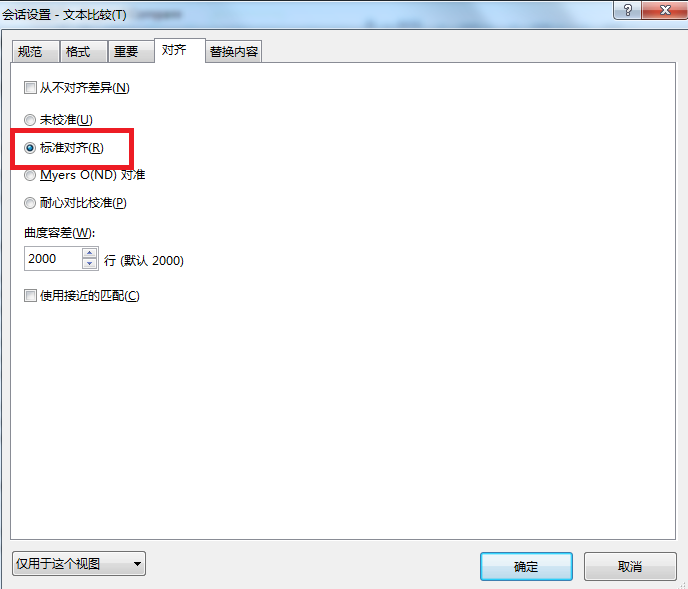 会话设置对齐选项卡界面图例 会话设置对齐选项卡界面图例
经过上述对齐规则的设置,再次回到文本比较会话操作界面,对比文本显示形式图例如下图所示。  设置完成后Beyond Compare文本比较会话操作界面图例 设置完成后Beyond Compare文本比较会话操作界面图例
简单的对齐规则设置,就可以逐行对比文本内容,显示差异信息,这些智能操作Beyond Compare软件可以轻易的帮你实现。如果想体验一下Beyond Compare软件的智能操作,欢登录Beyond Compare 中文官网,下载Beyond Compare中文版软件。 |
【本文地址】
今日新闻 |
推荐新闻 |